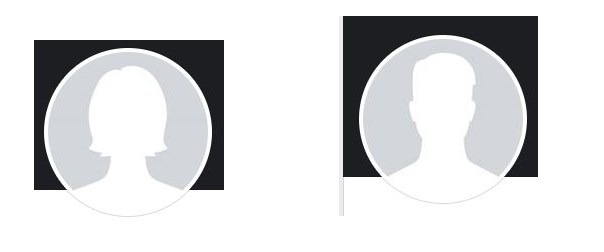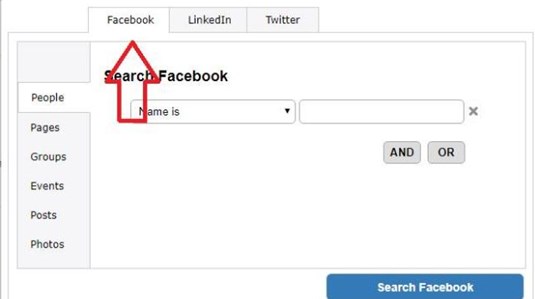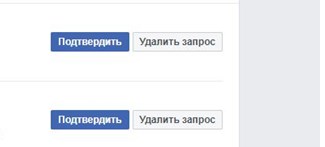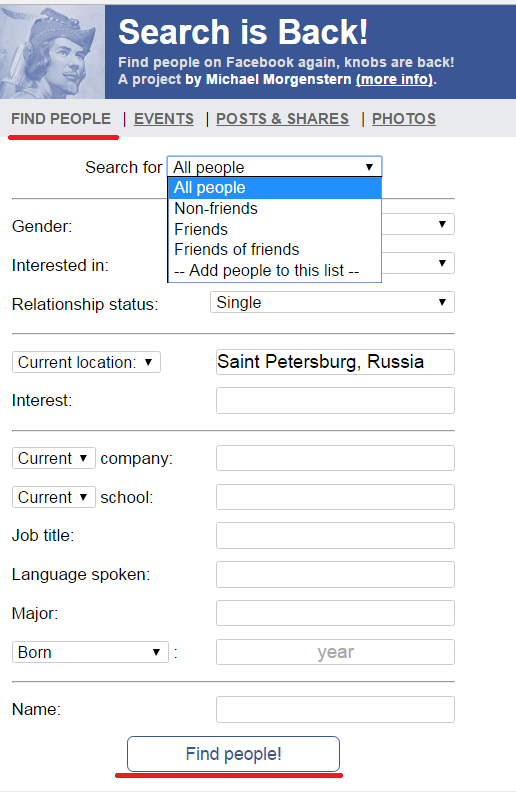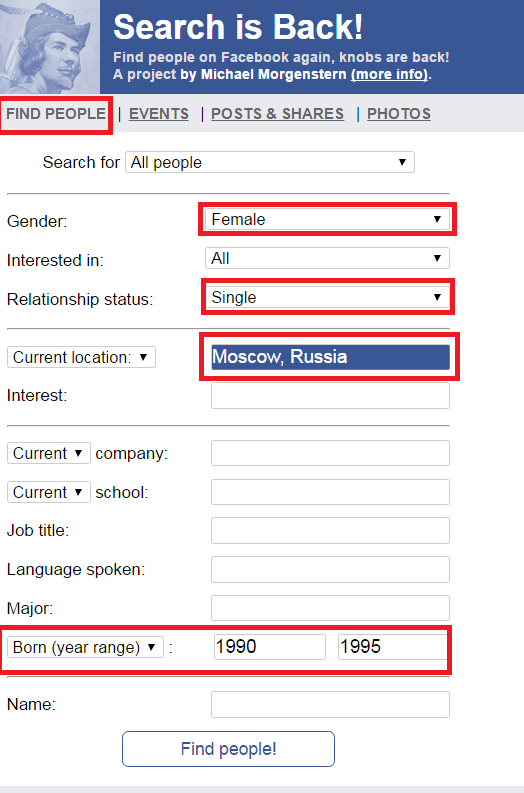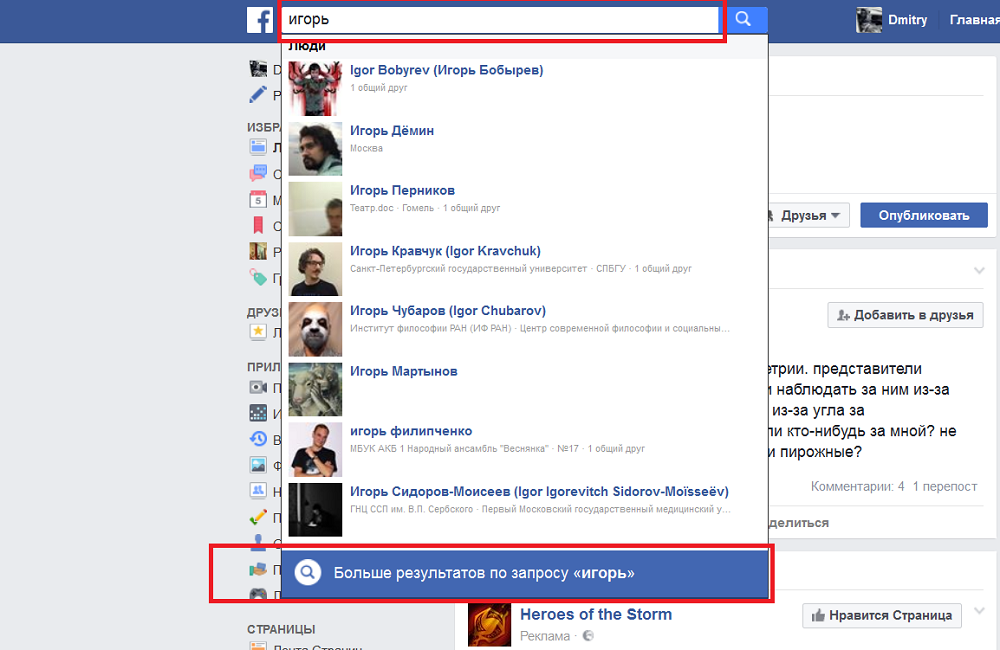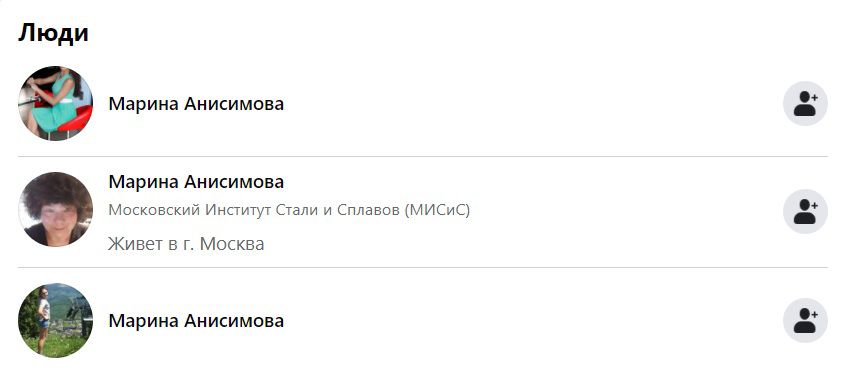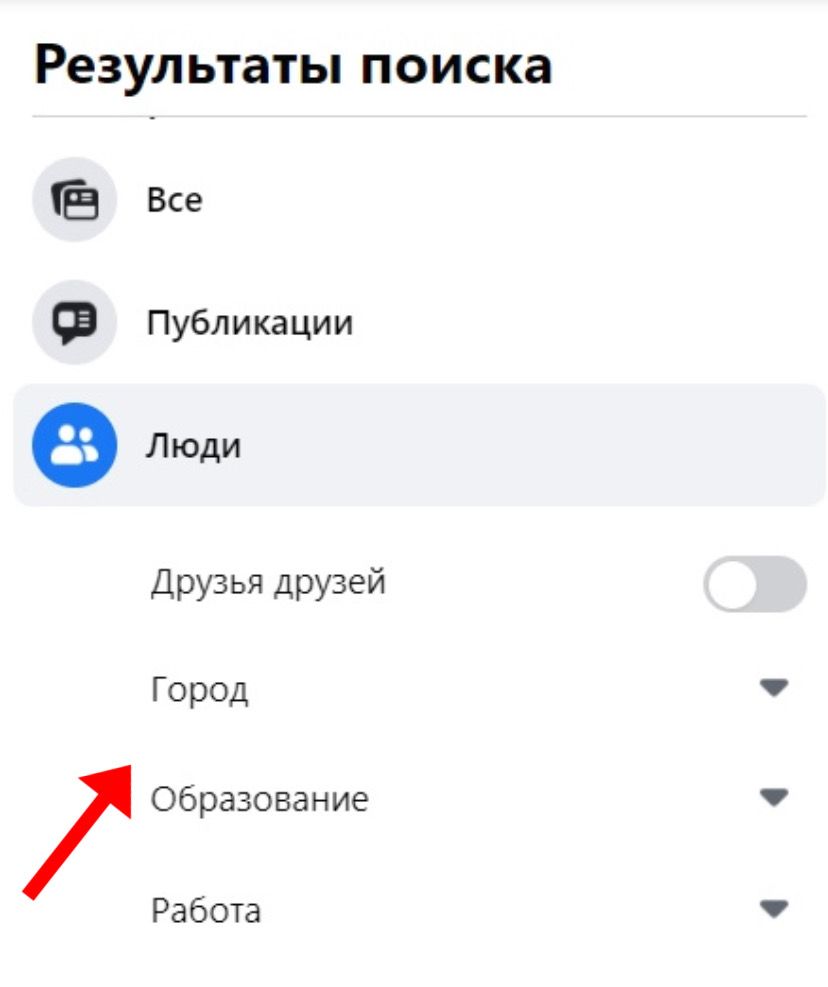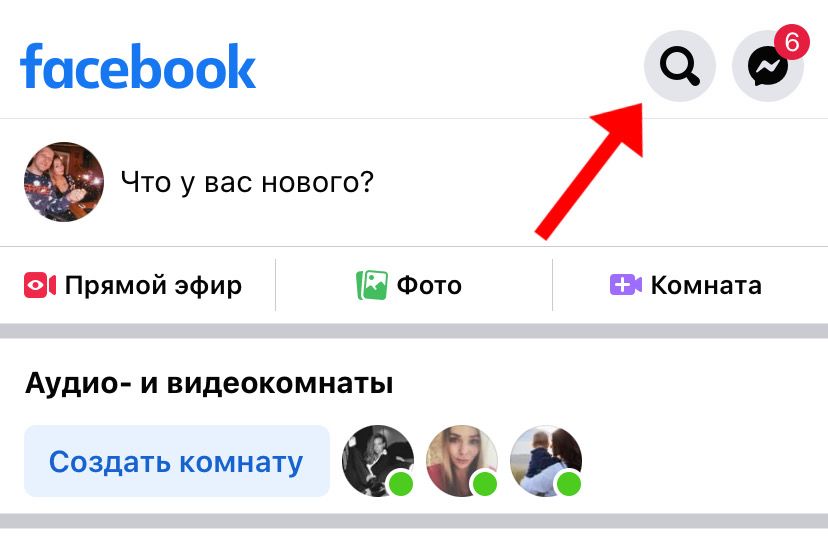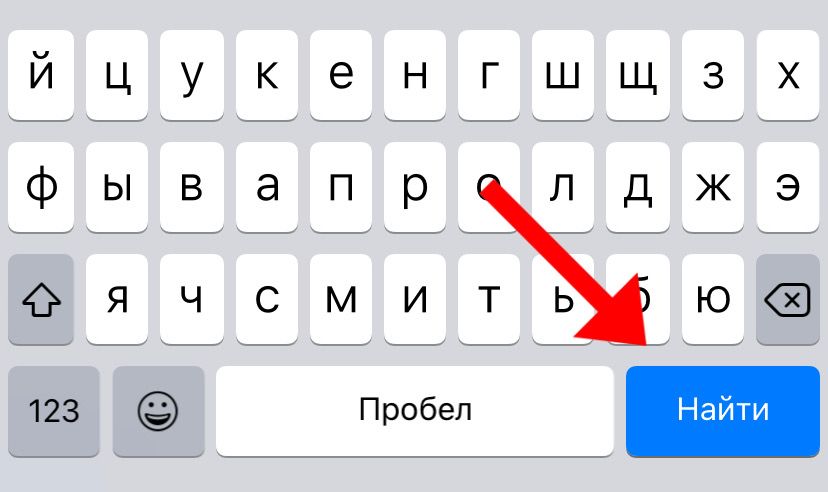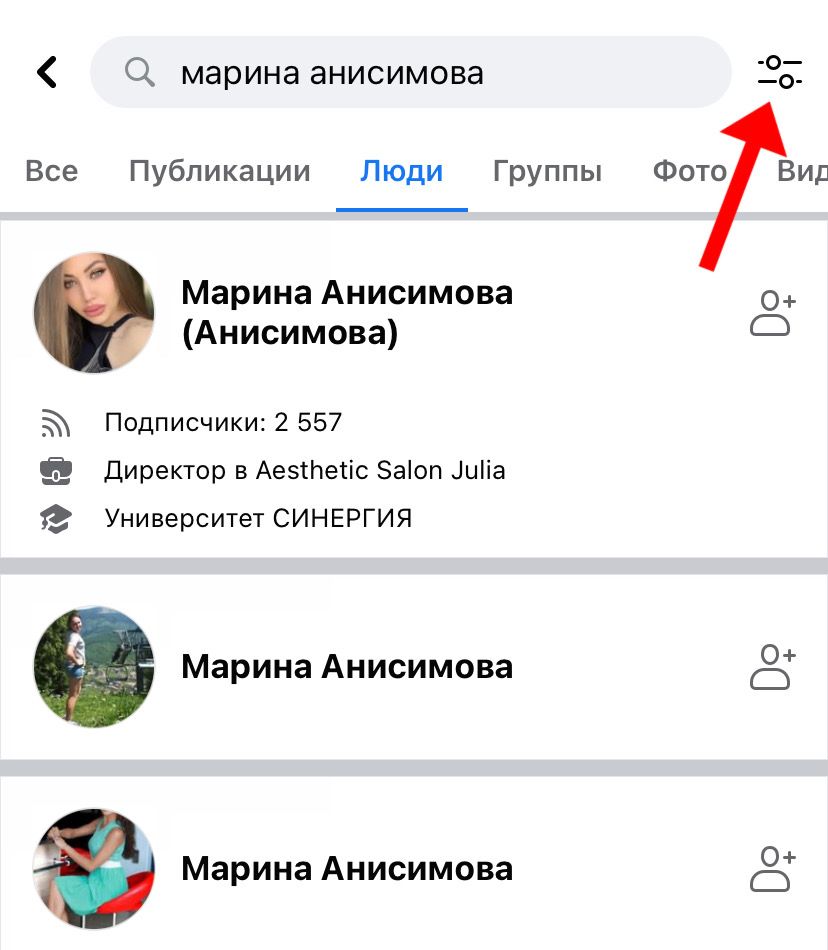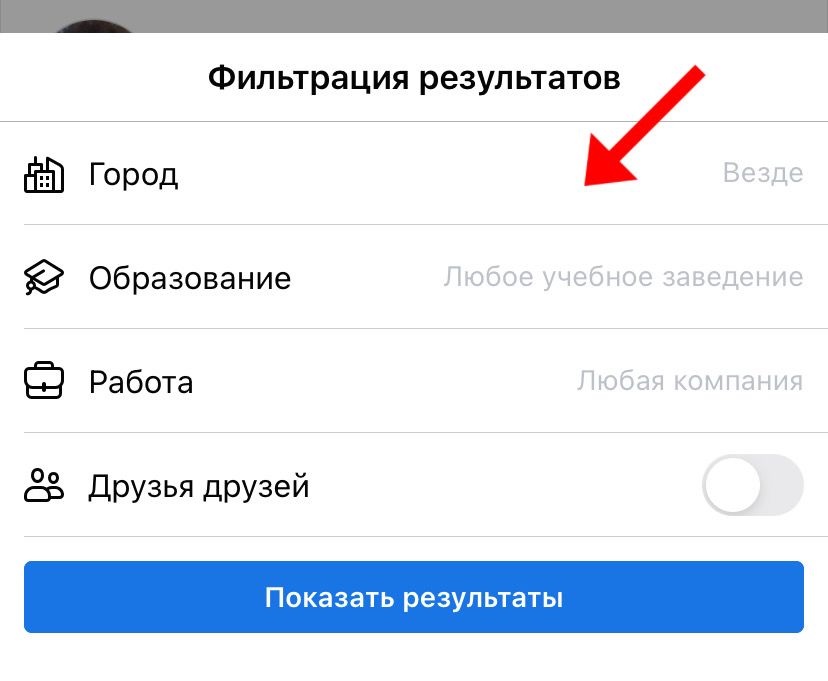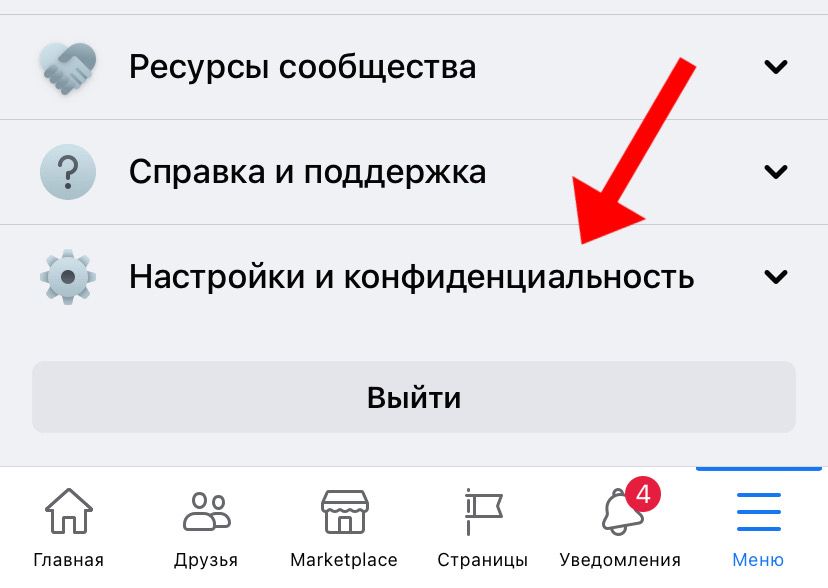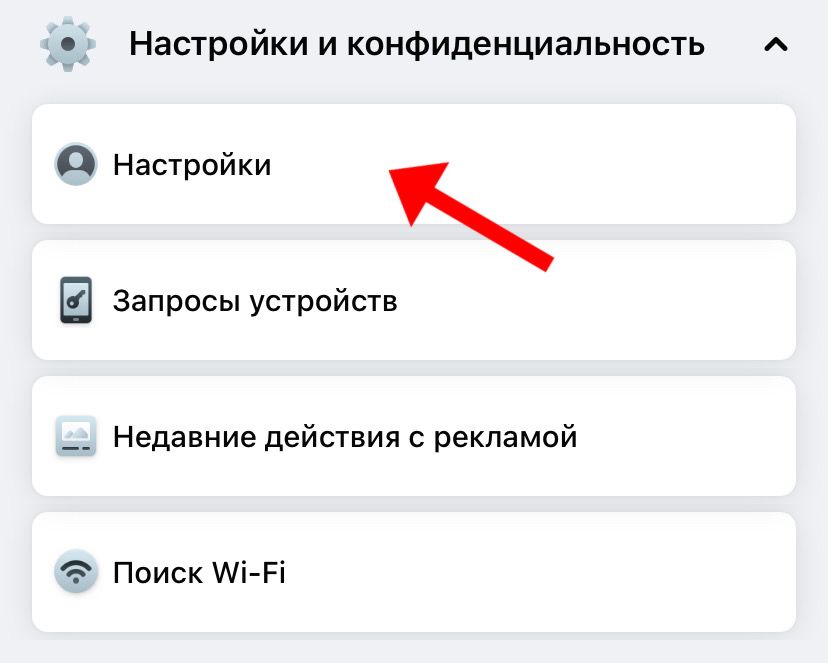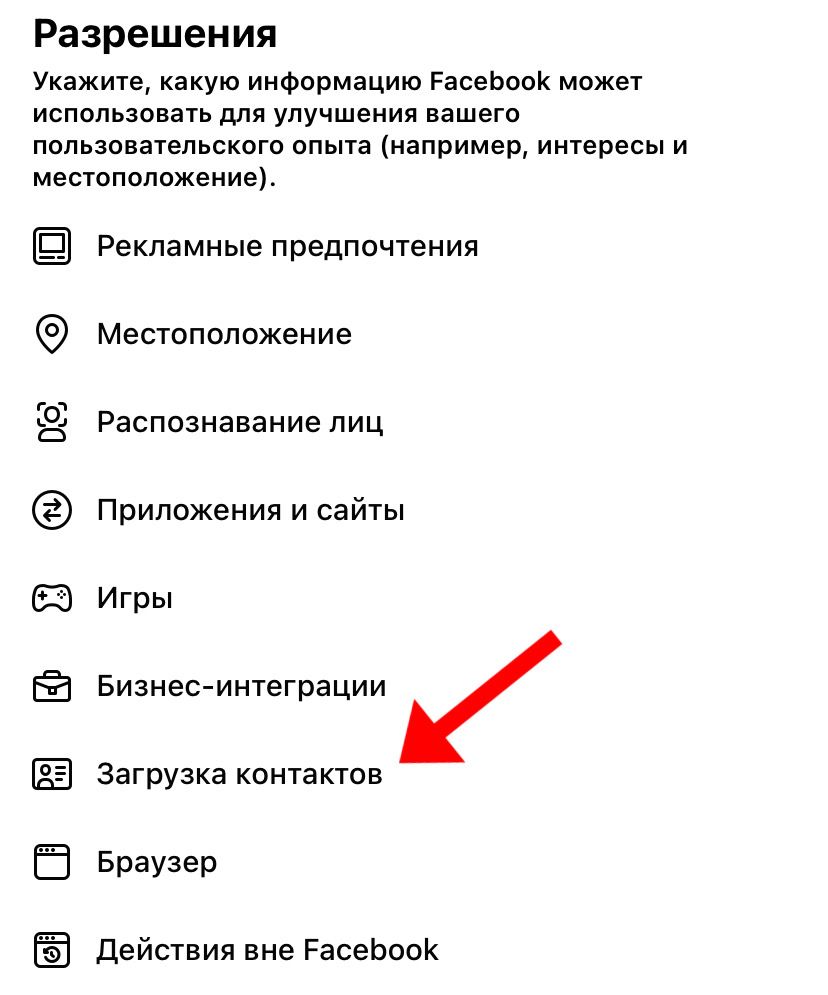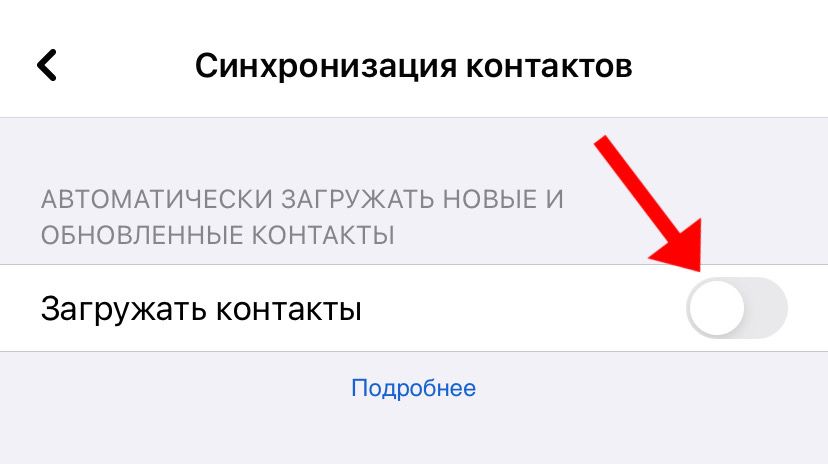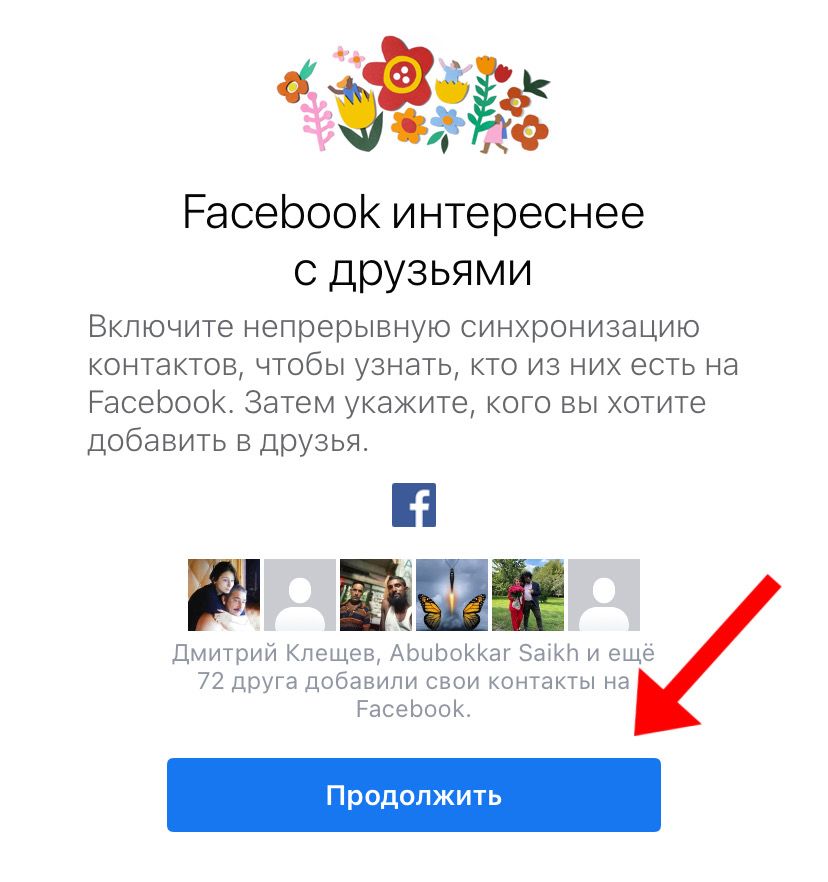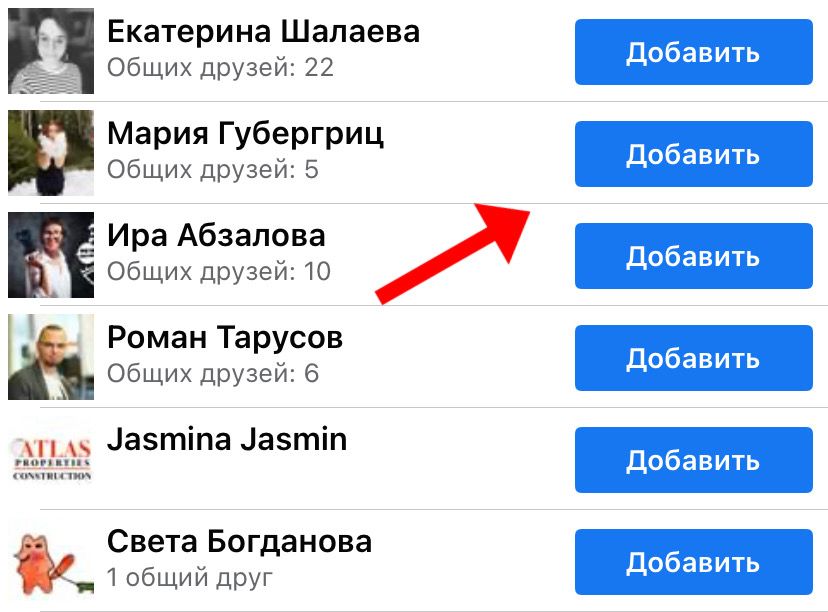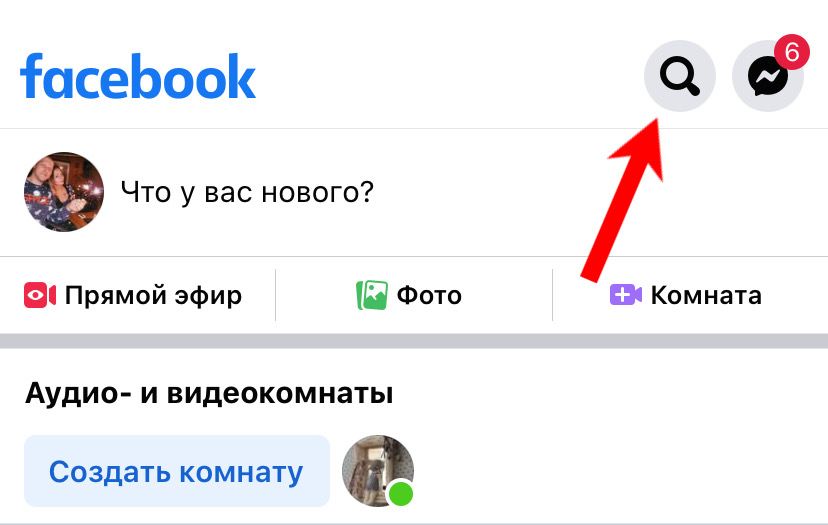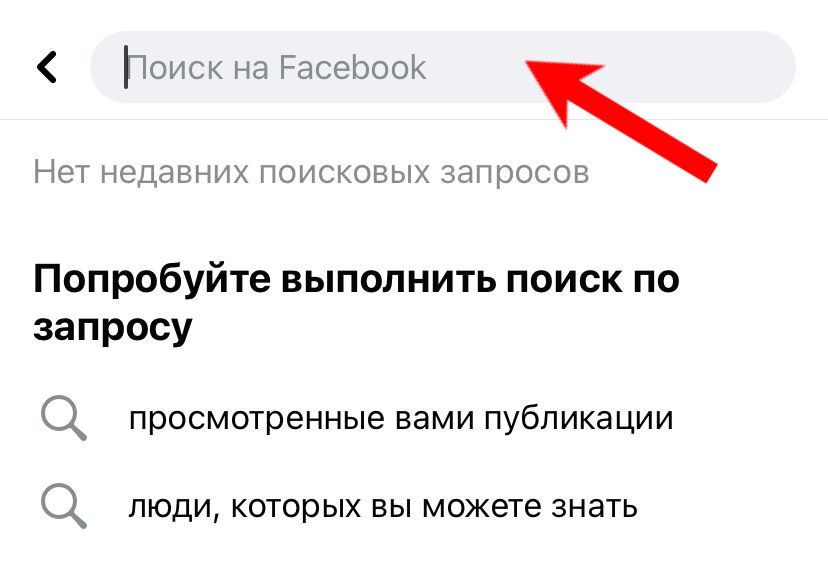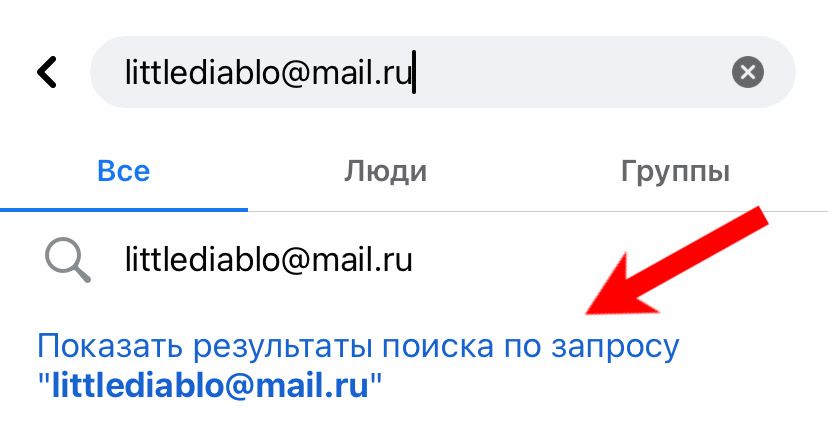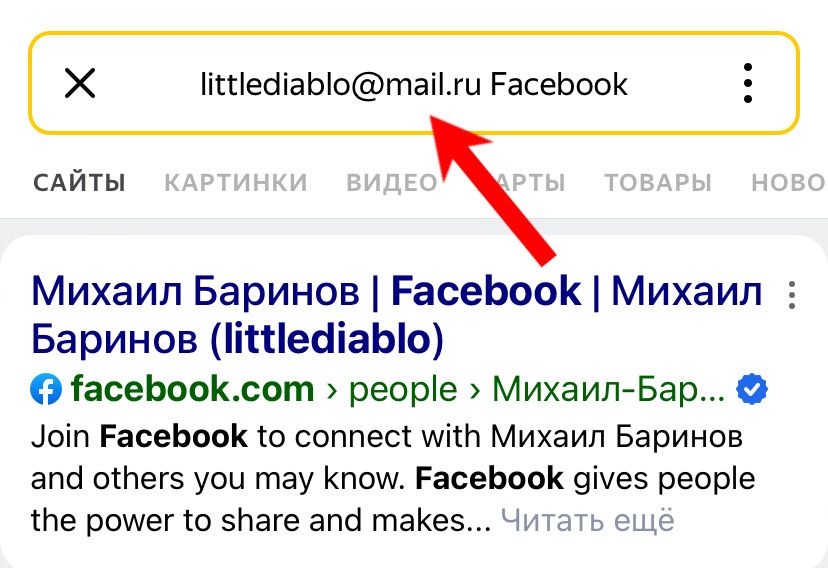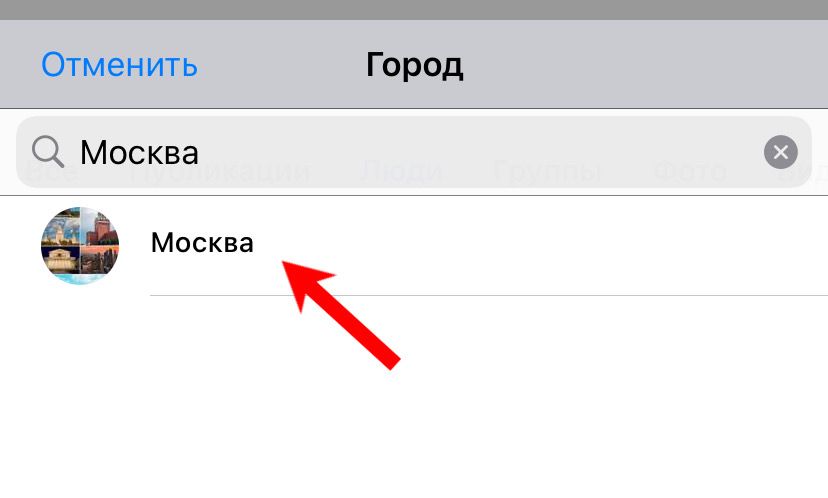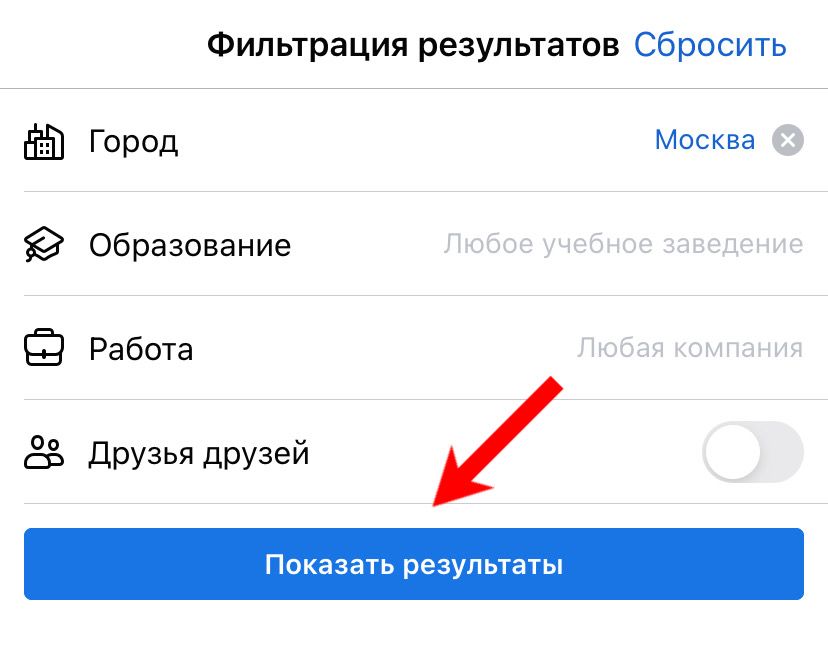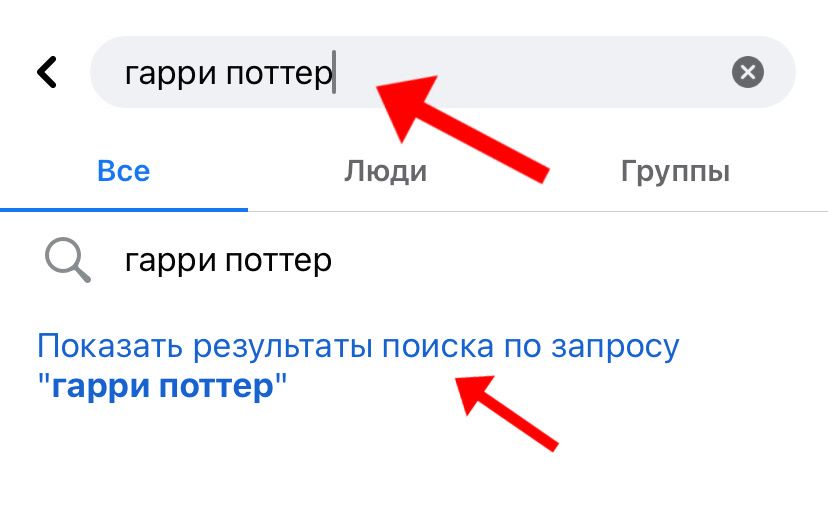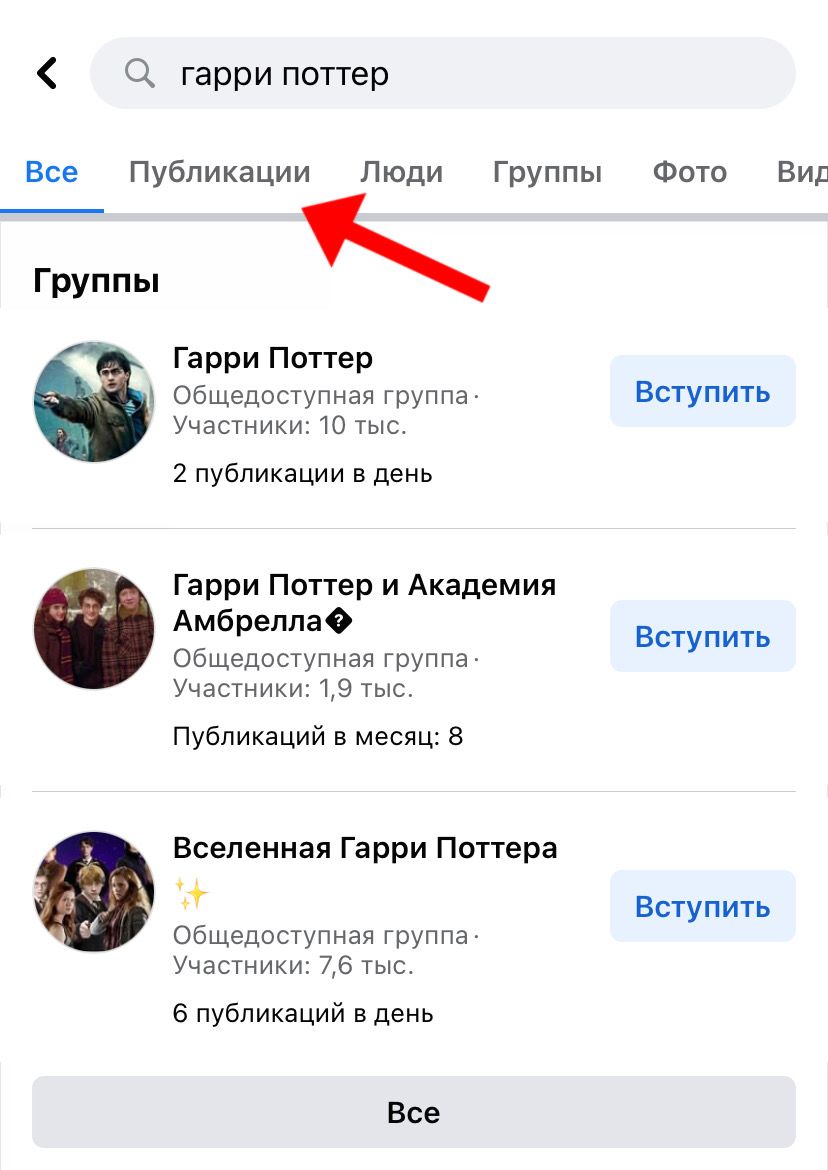Несмотря на то, что большинство людей общаются в различных социальных сетях, при этом многие задаются вопросом, как найти друга в Фейсбук.
Как и все социальные сети в интернете предназначены не только для игр, но и для общения между людьми, которые проживают в разных уголках планеты Земля. А также в социальных сетях многие стараются отыскать, к примеру, старого друга, родственника, близкого человека. Есть ли такая возможность в Фейсбуке следует рассмотреть более подробно.
Способы найти человека в Фейсбук
Действительно, такая возможность есть, и каждый пользователь может легко найти нужного человека, если он зарегистрирован в любой из имеющихся социальных сетей. Одним из простых способов поиска является наличие поисковой строки, которая размещена в верхней части страницы аккаунта.
Все что потребуется, так это ввести имя человека, которого желают найти. По заданному запросу будет предоставлена информация о всех людях с таким именем. Если нужного человека в представленном списке нет, то можно продолжить поиск используя другой вариант.
А именно:
- Нужно на своем аккаунте перейти в раздел «Друзья», а после кликнуть либо на вкладку «Запросы на добавление в Друзья», либо на вкладку «Найти друзей».
- Затем в высветившемся дополнительном окошке справа в разделе «Добавить личные контакты» есть возможность выбрать, в каком источнике будет производиться поиск. Затем потребуется кликнуть на пункт «Найти друзей».
После фильтра на экране будет отображена информация об потенциальных друзьях по заданным запросам. Но следует отметить, что в Фейсбуке можно производить поиск человека по ФИО, но не предоставляется возможности искать людей по возрастным критериям.
Хотя допускается поиск по:
- городу, где проживает нужный человек;
- месту теперешней или бывшей работы;
- месту, где человек получал образование.
Немаловажным считается тот факт, что осуществить поиск можно с помощью других социальных сетей. Также в поисковую строку можно вписать адрес электронной почты, но ответ на такой запрос будет только в том случае, когда искомый человек при регистрации указывал электронный адрес.
Еще один способ узнать зарегистрирован ли человек на Фейсбук, это ввести запрос в поисковую строку в нижнем правом углу странички открытого своего аккаунта.
Написавши имя искомого человека в автоматическом режиме будет предоставлен список людей с похожими инициалами. Если человек имеет свой аккаунт в обозначенной социальной сети, то он будет отмечен с указанной аватаркой на странице. В случае отсутствия, то фото будет представлено пустыми фотографиями.
Дополнительные способы поиска
Фейсбук достаточно популярная социальная сеть, но на сегодняшний день ее недостатком является минимальное количество способов поиска человека. В случае необходимости отыскать друга, то можно воспользоваться сторонними программами. Достаточно обширный выбор приложений, которые могут помочь в поиске искомого человека в Фейсбук имеются интернет-магазине Гугл Хром.
Сервис Search is back
Он очень прост в использовании, поэтому найти друга можно без особого труда. Для этого потребуется:
- зайти на аккаунт Фейсбук;
- открыть сервис Search is back;
- выбрать на сервисе раздел «Поиск людей»;
- заполнить представленную форму для дальнейшего поиска;
- кликнуть на пункт «Find People».
После этого на экране будут отмечены все результаты по заданным запросам.
Расширение Intelligence Search
Сразу нужно отметить, что представленное расширение предназначено исключительно для браузера Гугл Хром и может работать только в десктопных версиях обозначенного браузера. После скачивания расширения на экране монитора ПК будет отображен значок, по которому нужно кликнуть. Далее высветится диалоговое окно, в котором нужно выбрать раздел Фейсбук.
После нужно кликнуть на вкладку «People» и обозначить критерии, по которым будет осуществляться поиск нужного человека. В данной вкладке предоставляется возможность выполнить поиск друзей по:
- имени;
- возрасту;
- образованию;
- интересам;
- месту работы;
- городу проживания.
Кроме этого, доступны и параметры поиска по посещению определенных мест, статусу отношений и даже по интересам. Затем нужно кликнуть на пункт «Search Facebook». После на экране будет представлены сведения о возможных пользователях. Все что потребуется, так это из представленного списка выбрать нужного человека и отправить ему запрос дружбы.
С помощью мобильного устройства
Пользователи, которые используют мобильные устройства на базе ОС Андроид для посещения Фейсбук также могут осуществить поиск человека. Для этого нужно зайти в настройки телефона и отыскать в них опцию «Учетные записи и синхронизация» («Аккаунты»). Далее необходимо:
- выбрать социальную сеть Фейсбук;
- кликнуть на вертикально расположенное троеточие в правом верхнем углу;
- нажать на раздел «Синхронизировать».
Также пользователи мобильных гаджетом могут воспользоваться специальным приложением для синхронизации «Ubersync Facebook Contact Sync», которое можно установить, скачавшие его с Play Market.
Следует сказать, что достаточно часто друзья сами находятся и подают заявку на добавление в друзья. Как в таком случае нужно действовать. Все очень просто, если человек подает запрос на дружбу, то уведомление владелец аккаунта в Фейсбук может увидеть в верхней части страницы.
Кликнувши на отмеченный раздел высветится новое окошко, где будет отображаться все заявки, поданные другими пользователями. Если среди них имеются друзья или знакомые, то можно нажимать на опцию «Подтвердить». Если же человек не интересен, как потенциальный друг, то можно смело кликнуть на опцию «Удалить запрос».
Подводя итог можно отметить, что кроме представленных способов поиска друга в Фейсбук можно воспользоваться еще и таким вариантом. Для этого потребуется наличие фотографии искомого человека, которую потребуется разместить, к примеру, в поисковой строке Яндекс или браузере Гугл Хром в разделе картинки. Благодаря этому поисковая система обозначенных браузером покажет в каких социальных сетях встречается указанное фото.
Facebook – международная социальная сеть. Ее посещают более полутора миллионов человек в месяц, каждый день они создают новые группы по интересам или так называемые бизнес-страницы.
Иногда требуется найти информацию о мероприятии или компании, связаться с человеком, но найти правильную страницу достаточно трудно. В таком случае спасает встроенная система поиска по социальной сети. Или есть альтернативные варианты?
- Для чего нужен продвинутый поиск по Facebook
- Проблемы официального расширенного поиска
- О сервисе graph.tips
- Достоинства
- Недостатки
- Пошаговое руководство по использованию
- Выводы
Чтобы пользователь не заблудился среди огромного количества контента, разработчики Facebook создали систему расширенного поиска. На официальном сайте Facebook расширенный поиск позволяет искать:
- посты – по дате публикации, автору и местоположению;
- людей – по месту жительства, учебным заведениям и месту работы;
- фото – по автору, местоположению и дате;
- страницы компаний – по фактическому адресу и категории.
В социальной сети Facebook доступно много других типов контента. Среди всех публикаций и отметок можно найти необходимую информацию, заполнив все поля формы продвинутого поиска.
К сожалению, Facebook – далеко не самый идеальный сервис. У этой социальной сети есть серьезные проблемы со страницей поиска.
Когда-то пользователи Facebook могли без труда искать людей, посты и другие материалы, размещенные в социальной сети в открытом доступе. В 2013 году сам Марк Цукерберг представил технологию «умного поиска» по ведущей мировой социальной сети. Именно тогда появилась возможность найти публикации и комментарии за определенный промежуток времени по ключевым словам. Этим инструментом стали активно пользоваться журналисты и исследователи в самых разных областях.
В 2017 году возможности поиска по Facebook неожиданно стали сокращаться. Система просто перестала реагировать на некоторые запросы. Также теперь минимальный диапазон для поиска публикаций по времени – месяц, и в некоторых случаях это усложняет использование ведущей мировой социальной сети.
Считается, что Facebook изменил политику продвинутого поиска, чтобы остановить сбор данных пользователей. У создателей сторонних сервисов другое мнение на этот счет. Энтузиасты явно хотят сохранить возможность свободного расширенного поиска по Facebook. Некоторые из них даже сталкиваются с претензиями от компании Марка Цукерберга.
С помощью сторонних поисковых сайтов можно с легкостью сортировать информацию, как для повседневного использования, так и для крупных исследований. Один из них ‒ graph.tips
Создатели этого онлайн-сервиса вдохновлялись сайтом Хэнка ван Эсса, который был закрыт по требованию социальной сети Facebook. Сейчас он находится на стадии активной разработки.
- минималистичный дизайн, не отвлекающий от основных функций;
- сохранены все утерянные функции продвинутого поиска;
- есть информация о том, как был создан этот онлайн сервис – это может быть важно для заинтересованных людей.
- сайт работает только на английском языке;
- довольно сложный пользовательский интерфейс – из-за недопонимания поиск не всегда успешен;
- некоторую информацию для поиска невозможно добыть – сайт не работает с буквенными ID.
На главной странице graph.tips располагается окошко поиска и небольшой абзац текста, в котором авторы рассказывают о смысле созданного ими сервиса. В первую очередь нужно выбрать категорию контента. Нажмите на стрелку и найдите нужный раздел.
Представим, что пользователь хочет узнать, какие концерты проходили в Чебоксарах в 2019 году. Для этого он должен выбрать строку «Посты» и ввести необходимые данные:
- ID самой крупной группы с информацией – для поиска подойдет только номерной адрес;
- фильтр по дате публикации;
- ключевое слово.
После внесения необходимых данных пользователю нужно будет кликнуть по кнопкам с надписью «Добавить фильтр». Ключевое слово просто вписывают в строку.
Значение кнопок, доступных в нижней части экрана:
- Show URL – показать ссылку;
- Open URL in a new window – открыть ссылку на новой вкладке;
- Clear filters – очистить фильтры (кнопка не очищает фильтр по дате).
После нажатия на центральную кнопку, расположенную под строкой с ключевым словом страница с результатами поиска появляется на дополнительной вкладке.
Сервис graph.tips действительно был бы полезен для продвинутых пользователей социальной сети Facebook, если бы его доработали до конца. Сейчас продвинутый поиск с помощью этого онлайн-сервиса сильно усложнен по сравнению с возможностями встроенной страницы поиска самой социальной сети. Остается надеяться, что такой полезный проект не будет заброшен и еще удивит тех, кто гонится за свободой информации.
Несколько советов по работе с сайтом:
- Дата должна быть выставлена полностью, с днем и месяцем. Вписать только год будет недостаточно – система просто не сработает.
- Если информация опубликована на странице в Facebook с буквенным ID, нужно загрузить полный адрес на сайт com.
- Иногда первый способ выяснения ID просто не срабатывает. Чтобы все же узнать идентификатор страницы, нужно поменять буквы www в адресе на слово graph. После этого на экране появится информация о странице в виде кода. Одна из строк названа “id”, в ней и в ней будут представлены нужные цифры. Ко многим профилям пользователей Facebook таким образом не пробраться, на них стоит защита, но попробовать все-таки стоит.
В самом Фейсбуке возможность поиска людей и записей по параметрам ограничена. Но есть сторонний сервис для расширенного поиска по параметрам «Search is back». С его помощью можно искать людей по городу, возрасту, интересам и другим параметрам. Можно искать комментарии, записи и фотографии кого-либо. Можно искать текст по ключевым словам.
- Сервис поиска по фейсбук «Search is back»
- Обычный поиск
- Как фейсбук к этому относится
Сервис поиска по фейсбуку «Search is back»
Чтобы воспользоваться сервисом, вы должны войти под своим именем в фейсбук в браузере, а затем перейти по адресу https://searchisback.com/#people
Как видите, тут есть 4 вкладки для поиска:
- поиск людей,
- поиск событий,
- поиск записей и
- поиск фотографий.
Что тут можно сделать
- Найти человека по возрасту, городу, статусу. Например, всех одиноких девушек Москвы, родившихся с 1990 по 1995 год:
- Найти друзей, которые сейчас работают в компании, в которую вы хотите устроиться. Для этого надо задать в поиске «Current Company».
- Узнать, кто из друзей живет в городе, в котором вы сейчас находитесь проездом.
- Найти человека, которого вы видели недавно на тусовке, зная, что он друг такого-то и работает в там-то. Для этого помимо компании надо задать верхний параметр: вместо «All People» выбрать Friends of «того-то». В поле скопировать идентификатор пользователя. Подробнее тут.
Сервис также позволяет искать фотографии, посты, комментарии, лайки определенного пользователя или просто людей. Например, можно найти:
- Фотографии, на которых был отмечен определенный человек (или два человека). Это на случай, если вы хотите отследить бывшую жену.
- Все комментарии и лайки определенного человека, который вам интересен
- Мероприятия, на которые вечером приглашены ваши друзья
- Все посты друзей о Черногории (допустим, вы присматриваетесь к этой стране для отпуска)
- Друзей, которые любят определенную музыку (с кем сходить на концерт)
Вкладка фотографий вообще проста: выбираете кто, что и где сделал.
- Например, все фотографии всех пользователей, сделанные в Черногории.
- Или: фотографии Пети, которые лайкнул кто-то из ваших друзей.
- Или: фотографии, на которых Вася и Клава отмечены в любом месте.
- Или: фотографии, понравившиеся Васе.
Обычный поиск
Обычным поиском можно найти человека по имени. Вверху есть поле поиска. Оно предназначено для поиска людей, групп, интересов и всего прочего. Чтобы найти человека, начните вводить его имя в поле поиска. Вам предложат целый список людей. Если никто не годится, щелкните строку «больше результатов». А вообще фейсбук предлагает их по принципу близости к вам: сначала друзей, потом «друзей друзей» и тех, с кем вы состоите в одной группе или где-то пересекались. И если вы постоянно кого-то ищете, это имя выпадет первым.
К сожалению, тут нельзя поискать, например, всех незамужних девушек до 25 лет вашего городка, как это делается вконтакте. И нельзя задать другие критерии. Для этого и нужен сервис «Search is back». Он открывает эти и другие возможности.
Как фейсбук к этому относится
Хотя сам фб не позволяет выполнять такой поиск, он, тем не менее, и не запрещает сервис. Ведь всю эту информацию вы могли бы найти вручную, если бы год лопатили интернет, и вам повезло на все это наткнуться. Но все же ситуация неоднозначная, и в будущем существование этого сервиса, по моему мнению, под вопросом.
А сейчас это просто находка, дающая большие возможности. Даже странно, что никто этот сервис не знает и им не пользуется.
Заключение
Фейсбук – умный зверек и многое берет в свои руки. Он не позволит подыскать по параметрам незнакомого человека по вашему нраву так же, как это делает вконтакте. Зато предложит непонятно откуда взявшегося знакомого, выпрыгнувшего к вам как черт из табакерки. Никто точно не знает алгоритм, по которому фб предлагает друзей. Кто-то замечал, что используется даже геолокация. То есть если вы часто стоите с кем-то в одной очереди в поликлинике, этот человек однажды может возникнуть у вас на фейсбуке в разделе «Вы можете их знать».
Сами же вы найти не можете ни черта. Максимум – это ввести имя и фамилию знакомого, и посмотреть, что выйдет. Но это ограничение на поиск по фейсбуку можно обойти.
Как искать друзей в Фейсбуке
С компьютера
Для того чтобы найти друзей в Facebook с компьютера, откройте сайт через удобный браузер. Авторизуйтесь в своем аккаунте. На главной странице в левом верхнем углу найдите строчку с надписью «Поиск на Facebook».
Введите в нее имя и фамилию человека, номер мобильного телефона (с международным кодом) или адрес электронной почты. Когда напишите, кликните «Искать по запросу «имя и фамилия»» левой кнопкой мыши или нажмите на клавиатуре кнопку Enter.
Перед вами высветятся результаты поиска. Если нужного человека в списке нет, вам необходимо уточнить поиск. Для этого нажмите кнопку «Люди» в блоке фильтров слева.
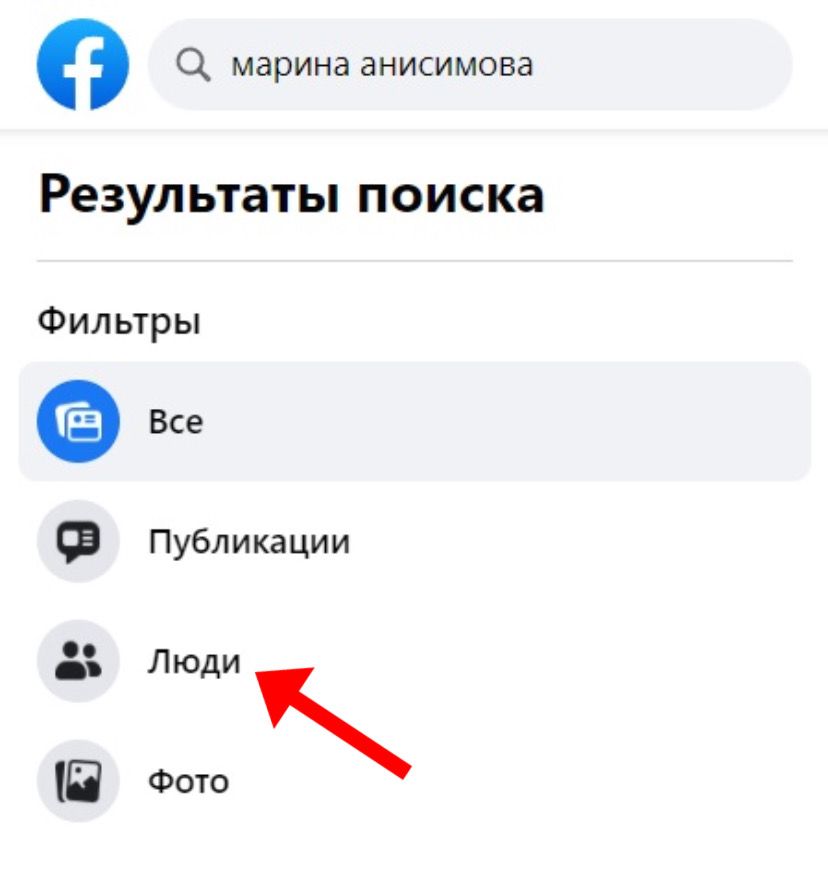
Появятся три графы — «Город», «Образование», «Работа». Если вы знаете, где живет человек, где учился или где работает — укажите это. Если такой информации у вас нет — вы можете открыть полный список совпадений по имени и фамилии и поискать человека самостоятельно.
С телефона
Для того чтобы найти друзей при помощи смартфона, зайдите в приложение Facebook. На открывшейся странице в правом верхнем углу вы увидите значок в виде лупы. Нажмите на него.
Перед вами появится поисковая строка с надписью «Поиск на Facebook».
В строку сверху впишите имя человека, его мобильный телефон с международным кодом или адрес электронной почты. Когда впишите, нажмите на строчку «Показать результаты поиска по запросу «имя и фамилия». Также можно нажать кнопку «Найти» на своей клавиатуре.
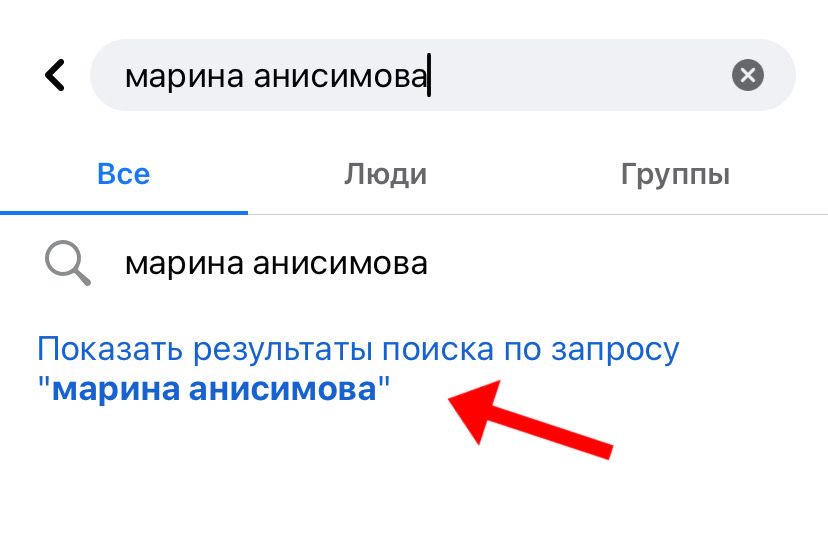
Перед вами высветятся результаты поиска. Сверху над поиском будут указаны разделы. Нажмите на раздел «Люди». Если искомого человека в списке не отобразилось сразу — нажмите на значок с двумя кружками справа от поисковой строки.
В открывшемся окошке вы можете указать город, образование или место работы человека, которого вы ищете. Тогда круг поиска значительно сузится.
Также здесь присутствует кнопка «Друзья друзей». Она может помочь в поиске, если с искомым человеком у вас есть общие друзья.
Как экспортировать (добавить) друзей из адресной книги
Для того чтобы добавить в друзья людей из списка контактов на своем телефоне, зайдите в приложение Facebook. В правом нижнем углу найдите значок в виде трех полосок («Меню»). Нажмите на него.
Прокрутите страничку вниз и нажмите на раздел «Настройки и конфиденциальность».
Далее нажмите на подраздел «Настройки».
Открывшуюся страницу пролистайте вниз до блока «Разрешения». Здесь найдите строчку «Загрузка контактов». Нажимайте на нее.
На новой странице напротив надписи «Загружать контакты» находится кнопка в виде переключателя. Нажмите на нее.
На новой страничке нажмите «Продолжить».
Фейсбук начнет синхронизировать по номерам телефонов людей из списка ваших контактов. Через некоторое время они все высветятся списком. Вы можете по желанию добавлять в друзья, нажав синюю кнопку «Добавить» справа от имени пользователя.
Поиск друзей по имени или электронной почте
Для того чтобы найти друзей с помощью электронной почты, войдите в приложение Facebook со своего мобильного телефона. В правом верхнем углу страницы найдите значок в виде лупы. Нажмите на него.
На новой странице появится поисковая строка «Поиск на Facebook». Сюда нужно ввести адрес электронной почты искомого человека.
Когда напишите, нажимайте «Показать результаты поиска по запросу «email» или синюю кнопку «Найти» на клавиатуре внизу страницы.
Высветится результат поиска. Если человек с указанным вами электронным адресом не будет найден, Facebook расширит поиск. В результатах поиска появятся пользователи, в именах которых присутствует название введенного email.
Справка: вы также можете найти пользователя, вбив его электронный адрес в поисковике браузера. Для этого впишите в строку поиска email и припишите рядом слово «Facebook». После чего нажмите на кнопку «Найти» справа от поисковой строки.
Как осуществить поиск друзей по имени и фамилии вы можете найти в подразделах данной статьи выше.
Рекомендованные друзья
Роботизированный отбор в Facebook подбирает для каждого пользователя рекомендованных друзей. По каким принципаv происходит подбор:
- данные пользователи есть в друзьях у ваших друзей;
- совпадение по геоданным (люди проживают неподалеку от вас);
- вы состоите в одинаковых группах и сообществах;
- популярные пользователи Фейсбук;
- совпадения по месту работы или учебы.
Данная функция очень полезна. С помощью нее можно найти старых знакомых и коллег, познакомиться с соседями, найти друзей по интересам, отыскать работодателя или работника и многое другое. Как правило, Фейсбук и его алгоритмы старается показывать вам только приятных и полезных людей.
Важно: информация в Фейсбук перестала являться конфиденциальной. Разработчики имеют к ней доступ. Именно поэтому приложение чаще всего предлагает вам то, что вам действительно может понравиться.
Это касается и других людей. Фейсбук анализирует ваши интересы, увлечения, род деятельности и места, которые вы посещаете. На основании этой информации в вашем аккаунте всплывают рекомендации.
Как в Facebook найти человека по городу
Для того чтобы найти человека по определенному городу, зайдите в приложение Facebook на вашем смартфоне.
Нажмите на значок в виде лупы в правом верхнем углу главной страницы.
Сверху вы увидите строку для поиска с надписью «Поиск на Facebook».
Введите в данную строчку имя и фамилию человека. Когда введете, нажимайте кнопку «Показать результаты поиска по запросу «имя и фамилия» или синюю кнопку «Найти» на клавиатуре телефона.
Перед вами откроется результат поиска, где будут представлены все пользователи Facebook с указанными именем и фамилией. Нажмите на раздел «Люди» под поисковой строкой.
Теперь, чтобы сузить поиск, нажмите на значок в виде двух полосок и кружочков в правом верхнем углу (рядом с поисковой строкой).
Перед вами высветится фильтр пользователей. Нажмите на графу «Город». В поисковую строку начните вбивать нужный город. Когда он высветится в списке городов, нажмите на него.
Далее нажмите на кнопку «Показать результаты».
На значке в виде двух полосок и кружков будет висеть красная цифра 1. Это будет означать, что поиск уточнен по одному параметру.
Готово. Теперь поиск сузился, и нужного вам человека найти будет значительно легче.
Как убедиться, что меня могут найти на Facebook
Первым делом необходимо проверить настройки конфиденциальности и убедиться, что профиль доступен для поиска. На верхней панели любой страницы сайта Facebook в раскрывающемся меню «Аккаунт» выберите пункт «Настройки конфиденциальности».
В разделе «Связи на Facebook» выбери «Просмотреть настройки».
Здесь вы можете редактировать настройки «Информация обо мне в результатах поиска».
Для того чтобы другие пользователи могли найти вас на Facebook, проверьте свою личную информацию в разделе «Информация». У вас должны быть указаны верно следующие данные:
- Имя и фамилия. Большинство людей будут искать вас по ним.
- Дата рождения.
- Место работы/учебы. По данным параметрам другие пользователи также будут искать вас.
- Место жительства. Если вы укажете другой город, людям будет сложнее отыскать вас.
Как фильтровать результаты поиска друзей
На Фейсбук довольно просто искать друзей, поскольку поиск можно фильтровать. Для того чтобы найти пользователя, отфильтровав поиск, необходимо зайти в приложение Facebook. На открывшейся страничке нажмите на значок в виде лупы в правом верхнем углу.
В появившуюся поисковую строку вверху страницы впишите имя и фамилию искомого человека.
Нажмите на надпись «Показать результаты поиска по запросу «имя и фамилия» или на синюю кнопку «Найти» на клавиатуре смартфона (на Андроиде она выглядит как увеличительное стекло).
Перед вами появятся результаты поиска по заданному запросу. Под поисковой строкой находятся десять разделов:
- все;
- публикации;
- люди;
- группы;
- фото;
- видео;
- страницы;
- места;
- мероприятия;
- Marketplace.
Нажимая на любой из разделов, вы будете видеть публикации, связанные с искомым человеком — контент его авторства или контент про данного человека.
Пример:
- Люди — в данном разделе будут отображаться все пользователи Facebook с такими именем и фамилией.
- Публикации — здесь можно найти посты, опубликованные человеком с искомым именем, либо же посты, связанные с ним по содержанию контента.
- Группы — тут можно увидеть сообщества, связанные с искомым человеком.
Важно: рекомендуем уточнить город проживания, место работы/учебы искомого пользователя. В противном случае представленный в разделах контент будет распространяться на всех людей с такими же именем и фамилией.